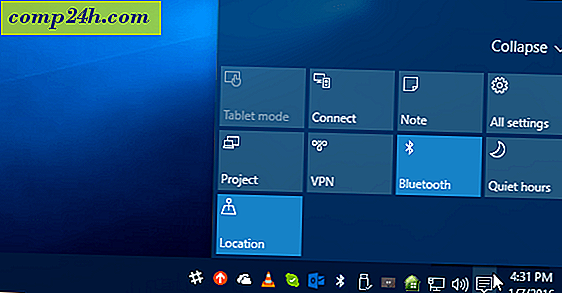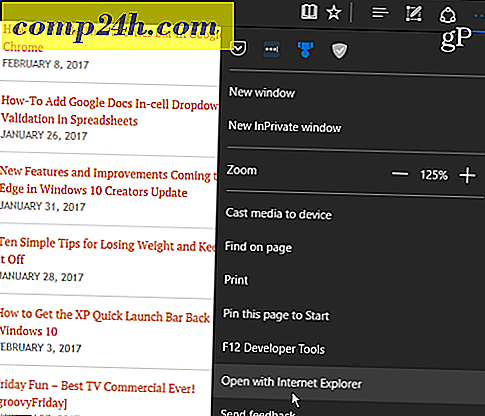Klavye Kısayol Tuşları Windows 7, Vista ve Internet Explorer
Bilgisayarımın önünde benim kadar çok zaman harcıyorsanız, ortak bir görevden birkaç saniyelik bir tıraş yapabileceğiniz bir kısayol öğrenmek önemli olabilir. Ayrıca biraz tembel olduğum gerçeğini de atın… ve neden sürekli yeni Klavye Kısayolları için aradığımı açıklamalıdır. Windows 7 klavye kısayollarının çoğunluğu Windows Vista ve XP'den aynı kalır ( bu Microsoft için teşekkür ederiz ). 
Bu derledim kısayollar tanıdık görünmelidir. Eğer kaçırdığım bir favori varsa ya da yeni bir tane bulursanız, lütfen listeden ekleyebilmem için yorumlarda bana bildirin!
9/22/2012 Editör Güncellemesi - Windows 8 için Klavye Kısayollarının bir listesini yayınladım. En son kısayol iyiliğine bir göz atın!
Kişisel favorim BTW - Internet Explorer kullanırken F6 tuşuna basmak. F6 sizin için Adres Çubuğunuzu otomatik olarak seçer. Bana çok zaman kazandırır!
Windows 7 ve Windows Vista Klavye Kısayolları
- Windows logo tuşu :: Başlat menüsünü açma veya kapatma
- Windows logo tuşu + Sol Ok tuşu :: Yandaki görüntüyü görüntülemek için mevcut pencereyi ekranın sol tarafına yapıştırın
- Windows logo tuşu + Sağ Ok Tuşu :: Yandaki görüntü için ekranın sol tarafına mevcut pencere koy
- Windows logosu tuşu + Sol Ok 2x :: Yandaki görüntüyü yan yana görüntülemek için birden fazla monitörde kalan geçerli pencere
- Windows logo tuşu + PAUSE :: Sistem Özellikleri iletişim kutusunu görüntüle
- Windows logo tuşu + D :: Masaüstünü görüntüle
- Windows logo tuşu + M: Tüm pencereleri küçült
- Windows logo tuşu + ÜSTKRKT + M :: Minimize edilmiş pencereleri masaüstüne geri yükle
- Windows logo tuşu + E :: Açık Bilgisayar
- Windows logo tuşu + F :: Bir dosya veya klasör arayın
- CTRL + Windows logosu tuşu + F :: Bilgisayarları arayın (bir ağdaysanız)
- Windows logo tuşu + L :: Bilgisayarınızı kilitleyin veya kullanıcıları değiştirin
- Windows logo tuşu + R :: Çalıştır iletişim kutusunu aç
- Windows logo tuşu + T :: Görev çubuğundaki programlar arasında geçiş yapma
- Windows logo tuşu + SEKME :: Windows Flip 3-D'yi kullanarak görev çubuğundaki programlar arasında geçiş yapın
- CTRL + Windows logo tuşu + SEKME :: Windows Flip 3-D'yi kullanarak görev çubuğundaki programlar arasında geçiş yapmak için ok tuşlarını kullanın
- Windows logo tuşu + Ara Çubuğu :: Tüm gadget'ları öne getirin ve Windows Kenar Çubuğu'nu seçin
- Windows logosu tuşu + G :: Kenar çubuğu gadget'ları üzerinden döngü
- Windows logo tuşu + U :: Açık Erişim Kolaylığı Merkezi
- Windows logo tuşu + X :: Windows Mobility Center'ı açın
- Herhangi bir sayı tuşlu Windows logo tuşu :: Numaraya karşılık gelen konumda olan Hızlı Başlat kısayolunu açın. Örneğin, Windows logo tuşu + 1 :: Hızlı Başlat menüsünde ilk kısayolu başlatın.
- Windows Anahtar + S :: OneNote Ekran Kırpma Aracı (OneNote gerektirir)
- Windows Anahtar + = :: Açık Büyüteç Aracı
Genel Klavye Kısayolları
- F1 :: Ekran Yardımı
- F2 :: Seçilen öğeyi yeniden adlandır
- F3 :: Bir dosya veya klasör arayın
- F4 :: Windows Gezgini'nde Adres çubuğu listesini görüntüle
- F5 - Etkin pencereyi yenile
- F6 :: Ekran öğelerinde bir pencerede veya masaüstünde dolaşma
- F7 :: Açık belgede yazım denetimi
- F10 :: Etkin programdaki menü çubuğunu etkinleştirin
- CTRL + A :: Belge veya pencerede tüm öğeleri seç
- CTRL + C :: Seçilen öğeyi kopyala
- CTRL + X :: Seçilen öğeyi kes
- CTRL + V :: Seçilen öğeyi yapıştır
- CTRL + Z :: Bir eylemi geri al
- CTRL + Y :: Bir eylemi yeniden yap
- ÜSTKRKT + SİL :: Seçilen öğeyi önce Geri Dönüşüm Kutusuna taşımadan siler ( Outlook İpucu ayrıca )
- ÜSTKRKT + F10 :: Seçilen öğenin kısayol menüsünü görüntüle
- CD taktığınızda SHIFT :: CD'nin otomatik olarak oynamasını engelle
- CTRL + ESC :: Başlat menüsünü aç
- Bir ok tuşu ile CTRL + SHIFT :: Bir metin bloğu seçin
- CTRL + SHIFT + ESC :: Açık Görev Yöneticisi
- CTRL + F4 :: Etkin belgeyi kapatın (aynı anda birden fazla belgenin açılmasına izin veren programlarda)
- CTRL + ALT + SEKME :: Açık öğeler arasında geçiş yapmak için ok tuşlarını kullanın
- CTRL + Fare kaydırma tekerleği :: Masaüstündeki simgelerin boyutunu değiştirme
- ALT + ESC :: Öğeler arasında açıldıkları sıraya göre döngü
- ALT + ENTER :: Seçilen öğe için görüntüleme özellikleri
- ALT + F4 :: Etkin öğeyi kapatın veya etkin programdan çıkın
- ALT + Ara Çubuğu :: Etkin pencerenin kısayol menüsünü aç
- ALT + YUKARı OK :: Windows Gezgini'nde bir düzey yukarı klasörü görüntüleyin
- ALT + SEKME :: Açık öğeler arasında geçiş yap
- ALT + SHIFT + SEKMESİ :: Açık öğeler arasında ters sırayla geçiş yap
- Windows logo tuşu + SEKME :: Windows Flip 3-D'yi kullanarak görev çubuğundaki programlar arasında geçiş yapın
- CTRL + Windows logo tuşu + SEKME :: Windows Flip 3-D'yi kullanarak görev çubuğundaki programlar arasında geçiş yapmak için ok tuşlarını kullanın
- ESC :: Mevcut görevi iptal et
Internet Explorer Klavye Kısayolları
- CTRL + tıklayın :: Arka planda yeni bir sekmede bağlantıları aç
- CTRL + SHIFT + tıklayın :: Ön planda yeni bir sekmede bağlantıları aç
- CTRL + T :: Ön planda yeni bir sekme aç
- CTRL + SEKME veya CTRL + ÜST KRKT + SEKME :: Sekmeler arasında geçiş yapın
- CTRL + W :: Geçerli sekmeyi kapat (veya sekmeli gözatma etkinse geçerli pencere)
- ALT + ENTER :: Adres çubuğundan ön planda yeni bir sekme açın
- CTRL + n (burada n, 1 ile 8 arasında bir sayıdır) :: Belirli bir sekme numarasına geçme
- CTRL + 9 :: Son sekmeye geç
- CTRL + ALT + F4 :: Diğer sekmeleri kapat
- CTRL + Q :: Hızlı Sekmeler'i (küçük resim görünümü) aç veya kapat
- ALT + M :: Ana menüyü açar
- ALT + R :: Yazdır menüsünü aç
- ALT + J :: RSS menüsünü aç
- ALT + O :: Araçlar menüsünü aç
- ALT + L :: Yardım menüsünü aç
- F1 :: Ekran Yardımı
- F11 :: Tarayıcı penceresinin tam ekran ve düzenli görünümleri arasında geçiş yap
- TAB :: Bir web sayfasındaki, Adres çubuğundaki veya Bağlantılar çubuğundaki öğeler arasında ileri gitme
- ÜSTKRKT + SEKME :: Web sayfasındaki, Adres çubuğundaki veya Bağlantılar çubuğundaki öğeler arasında geri gitme
- ALT + HOME :: Ana sayfanıza git
- ALT + SAĞ OK :: Bir sonraki sayfaya git
- ALT + SOL OK veya GERİ DÖNÜŞÜ :: Önceki sayfaya gider
- ÜSTKRKT + F10 :: Bir bağlantı için kısayol menüsünü görüntüle
- CTRL + SEKME veya F6 :: Çerçeveler ve tarayıcı öğeleri arasında ileri git (yalnızca sekmeli göz atma özelliği varsa çalışır)
- CTRL + ÜST KRKT + SEKME :: Çerçeveler arasında geriye doğru hareket (yalnızca sekmeli göz atma özelliği devre dışıysa çalışır)
- CTRL + F :: Bu sayfada bul
- F5 :: Mevcut web sayfasını yenileyin
- CTRL + F5 :: Web sürümü ve yerel olarak saklanan sürümün zaman damgası aynı olsa bile geçerli web sayfasını yenile
- ESC :: Sayfayı indirmeyi durdur
- CTRL + O :: Yeni bir web sayfasını veya sayfayı aç
- CTRL + N :: Yeni bir pencere aç
- CTRL + W :: Geçerli pencereyi kapat (sadece bir sekmeniz varsa)
- CTRL + S :: Mevcut sayfayı kaydet
- CTRL + P :: Geçerli sayfayı veya aktif kareyi yazdır
- CTRL + I :: Sık Kullanılanlar
- CTRL + H :: Açık Geçmiş
- CTRL + J :: Açık Yemler
- ALT + P :: Sayfa menüsünü aç
- ALT + T :: Araçlar menüsünü aç
- ALT + H :: Yardım menüsünü aç
İletişim kutusu klavye kısayolları
- CTRL + SEKME :: Sekmeler arasında ileri git
- CTRL + SHIFT + SEKMESİ :: Sekmelerden geri git
- SEKME :: Seçenekler arasında ileri git
- ÜSTKRKT + SEKME :: Seçeneklerle geriye git
- ALT + altı çizili harf :: O harfi içeren komutu (veya seçeneği seçin) gerçekleştirin
- ENTER :: Seçilen birçok komut için fareyi değiştirir
- Ara Çubuğu :: Etkin seçenek bir onay kutusuysa onay kutusunu seçin veya işaretini kaldırın.
- Ok tuşları :: Etkin seçenek bir seçenek düğmeler grubuysa bir düğme seçin
- F1 :: Ekran Yardımı
- F4 :: Etkin listede bulunan öğeleri göster
- BACKSPACE :: Farklı Kaydet veya Aç iletişim kutusunda bir klasör seçildiğinde bir klasörü bir seviye yukarı aç
Windows Kenar Çubuğu klavye kısayolları
- Windows logo tuşu Windows logo tuşu resmi + Ara Çubuğu :: Tüm gadget'ları öne getirin ve Kenar Çubuğu'nu seçin
- Windows logosu tuşu Windows logosu tuşunun resmi + G :: Kenar çubuğu araçları üzerinden döngü
- TAB :: Kenar çubuğu kontrollerinden geçiş
Windows Explorer klavye kısayolları
- END :: Etkin pencerenin altını göster
- HOME :: Etkin pencerenin üstünü görüntüle
- F11 :: Etkin pencereyi büyüt veya küçült
- CTRL + N :: Yeni bir pencere aç
- CTRL + Fare kaydırma tekerleği :: Dosya ve klasör simgelerinin boyutunu ve görünümünü değiştirme
- Sayısal tuş takımında NUM LOCK + ASTERISK (*) :: Seçilen klasörün altındaki tüm alt klasörleri görüntüle
- Sayısal tuş takımında NUM LOCK + PLUS SIGN (+) :: Seçili klasörün içeriğini görüntüleme
- Sayısal tuş takımında NUM LOCK + MINUS SIGN (-) :: Seçilen klasörü daralt
- SOL OK: Geçerli seçimi daralt (genişletilirse) veya üst klasörü seçin.
- ALT + D :: Adres çubuğunu seçin
- ALT + SOL OK :: Önceki klasörü görüntüle
- ALT + SAĞ OK :: Sonraki klasörü görüntüle
- SAĞ OK: Mevcut seçimi göster (eğer daraltılmışsa) veya ilk alt klasörü seçin.
Klavye Kısayolları günlük kullanmazsınız!
- Sol ALT + sol ÜSTKRKT + BASKI EKRANI (veya PRTSCRN) :: Yüksek Kontrastı açma veya kapatma
- Sol ALT + sol ÜSTKRKT + NUM KİLİDİ :: Fare Tuşlarını açma veya kapatma
- SHIFT beş kez :: Yapışkan Tuşları açma veya kapatma
- Beş saniye boyunca NUM LOCK :: Açma Tuşlarını açma veya kapatma
- Windows logo tuşu + U :: Kolay Erişim Merkezini Açın
- Herhangi bir ok tuşu ile SHIFT :: Bir pencerede veya masaüstünde birden fazla öğe seçin veya bir belge içindeki metni seçin
- Herhangi bir ok tuşuyla CTRL + SPACEBAR :: Bir pencerede veya masaüstünde birden çok öğe seçin
- CTRL + SAĞ OK :: İmleci sonraki kelimenin başına getir
- CTRL + SOL OK: İmleci önceki kelimenin başına getir
- CTRL + AŞAĞI OK: İmleci sonraki paragrafın başına taşı
- CTRL + YUKARI OK :: İmleci önceki paragrafın başına taşır
Bu kurtarmak için zaman! …… Canlı Yazar bunun için gerekli;)